A DNS-feloldó gyorsítótár egy ideiglenes adatbázis a számítógép operációs rendszerében, amely tartalmazza a különféle webhelyekre és tartományokra tett legutóbbi és megkísérelt látogatásainak rekordjait. Más szóval, ez egy tárhely, amely gyors útmutatóként szolgál arról, hogyan tölti be számítógépe a meglátogatott webhelyeket.
Amikor domain néven keres fel egy webhelyet, mint például a techjunkie.com, akkor valójában nem a böngészője lép oda először. Ehelyett egy DNS-kiszolgálóra lesz irányítva, ahol megtanulja és megtartja a webhely IP-címét, majd magára a webhelyre irányítja Önt. Ennek az az oka, hogy összegyűjti a szükséges információkat a következő látogatás sokkal gyorsabbá tételéhez. Természetesen, ha valami hiba történik a DNS-kiszolgáló adataival, érdemes lehet kiöblíteni a DNS-t, hogy felgyorsítja a Windows 10-et és sokkal gyorsabbá teheti a napi internetes szörfözést. Nézzük meg, hogyan ürítsük ki a DNS-t.
Tartalomjegyzék
Miért van szükségünk DNS-re?
A DNS-feloldó gyorsítótárat úgy képzelheti el, mint egy telefonkönyvet. Katalógusba veszi a számokat (IP-címeket) minden nyilvános webhelyhez, hogy ne kelljen mindegyikre emlékeznünk. A DNS vagy Domain Name System lehetővé teszi számunkra, hogy tényleges webhelynevekkel keressünk az interneten ahelyett, hogy minden alkalommal beírnánk az IP-címet, amikor egy adott webhelyet meg akarunk látogatni. Ez egy áldás a legtöbb ember számára, mivel valószínűleg megőrülnének, ha arra kényszerülnének, hogy a 69.63.181.15 vagy a 69.63.187.19 IP-címet írják be, amikor fel akarják látogatni a Facebookot.

Hogyan működik mindez?
Miután beírt egy URL-t, a böngészője lekéri az IP-címet az útválasztótól. Ha az útválasztó rendelkezik tárolt DNS-kiszolgáló címmel, akkor a DNS-kiszolgálótól kéri az adott gazdagépnév IP-címét. A DNS ezután megkeresi és lekéri az elérni kívánt URL-hez tartozó IP-címet. Miután megtalálta, a böngészője betöltheti a kívánt oldalt.
Minden meglátogatni kívánt webhely ugyanazon a folyamaton megy keresztül. Ha egy webhelyet nem alakítanak át IP-címmé, hogy elérje, akkor az oldal nem tölthető be. A DNS-gyorsítótár az a hely, ahol az összes IP-címet tárolja az operációs rendszer, amely megpróbálja felgyorsítani a folyamatot azáltal, hogy megoldja a név IP-vé konvertálásának problémáját, mielőtt kérést kellene küldenie.
Megtekinthetem az adatokat a DNS-feloldó gyorsítótárában?
A helyi DNS-gyorsítótár tartalmának megtekintéséhez Windows rendszeren be kell lépnie a „Parancssorba”. A DNS-adatok megtekintéséhez kövesse az alábbi lépéseket az Ön Windows-verziójához.
Windows Vista, 7 és 8
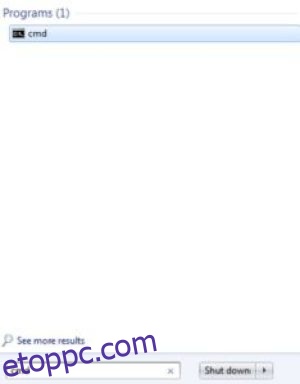
Windows 10
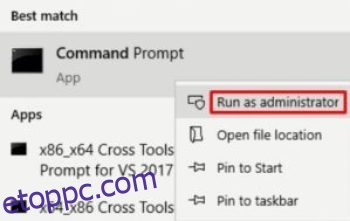
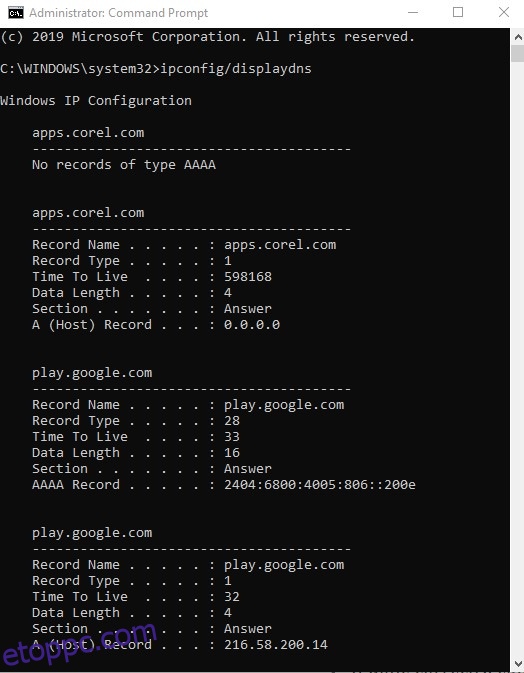
Ha jól csinálja, minden gyorsítótárazott domainnek így kell kinéznie:
www.youtube.com
—————————————-
Rekord neve. . . . . : www.youtube.com
Felvétel típusa. . . . . : 5
Itt az ideje élni . . . . : 35
Adatok hossza. . . . . : 8
szakasz . . . . . . . : Válasz
CNAME rekord. . . . : youtube-ui.l.google.com
Rekord neve. . . . . : youtube-ui.l.google.com
Felvétel típusa. . . . . : 1
Itt az ideje élni . . . . : 35
Adatok hossza. . . . . : 4
szakasz . . . . . . . : Válasz
A (Host) Record . . . : 216.58.199.14
Az A (Host) rekord az, amely tartalmazza az adott gazdagépnév IP-címét. A gazdagép DNS-bejegyzéséről megjelenített információ az IP-cím (216.58.199.14), a kért webhelynév (www.youtube.com) és néhány egyéb paraméter. A helyi DNS-gyorsítótár tárolja ezeket az információkat további felhasználás céljából, amíg nem lesz szükség DNS-öblítésre.

Miért és hogyan törölhetem ki a Windows DNS-t?
Ha egy jogosulatlan tartománynévnek vagy IP-címnek sikerül beszivárognia, a DNS-gyorsítótár „megmérgezheti”, és az ügyfelek kéréseit helytelen célhelyekre irányíthatja át. Esetenként ez a korrupció adminisztratív hibák vagy műszaki hibák eredménye lehet. Azonban gyakran számítógépes vírusokkal vagy a hálózati támadások egyéb formáival társítják, amelyek rosszindulatú vagy reklámmal teli webhelyekre vezethetnek, ami adathalászat és rosszindulatú programok komplikációihoz vezethet. Ez általában komoly probléma a nagyobb, népszerűbb webhelyeknél.
Tehát hogyan oldjuk meg a DNS-gyorsítótár-mérgezés vagy más internetkapcsolati problémák okozta problémákat? Kiöblítjük a DNS-t.
A DNS-gyorsítótár törlése eltávolítja az összes mentett bejegyzést, és ezzel törli az összes jogosulatlan rekordot az operációs rendszerből. Ez arra kényszeríti számítógépét, hogy újra feltöltse a gyorsítótárat azáltal, hogy ismét felhalmozza az IP-címeket a jövőben felkeresett webhelyekről.
A DNS kiürítéséhez térjen vissza a Parancssorba, majd kövesse az alábbi lépéseket a Windows verziójának megfelelő.
Windows Vista, 7 és 8
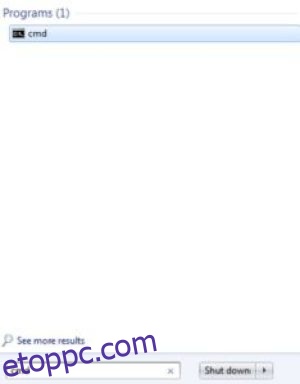
Windows 10
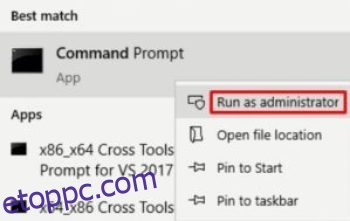
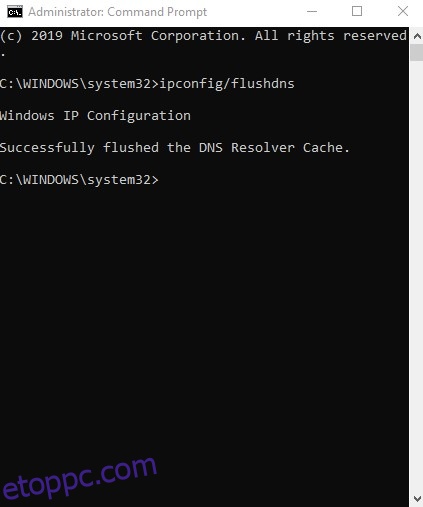
Látnod kéne:
Windows IP-konfiguráció
Sikeresen kiürítette a DNS-feloldó gyorsítótárát.
Ez azt jelzi, hogy az öblítés sikeres volt, majd beírhatja az „ipconfig /displaydns” parancsot az ellenőrzéshez, vagy egyszerűen kiléphet a Parancssor ablakból.
***
Ezzel a DNS-ét kiürítettük, és a böngészési sebességnek újra fel kell gyorsulnia. Kérdése van a DNS-sel kapcsolatban? Hallgassa meg az alábbi megjegyzésekben!

